Propaganda
Está em cima, está em baixo; sua Internet sem fio simplesmente não ficará conectada. Por que sua rede sem fio ou a placa de interface de rede sem fio do seu computador não conseguem adquirir ou manter uma conexão decente?
Talvez não tenha nada a ver com o hardware? Poderia ser o Windows que está causando problemas na sua conexão sem fio à Internet? Vamos ver como você pode corrigir isso.
Teste sua largura de banda e velocidade sem fio
A sua conexão sem fio é realmente ruim? Se você estiver enfrentando desistências regulares, isso é claramente um problema, mas você deve testar a largura de banda e a velocidade da sua conexão com a Internet para estabelecer exatamente o que está causando desconexões.

Teste sua largura de banda
Por exemplo, há uma chance de que algum outro dispositivo está consumindo sua largura de banda Sua velocidade de Wi-Fi cai? Aqui está o porquê e sete dicas para corrigi-loDeseja acelerar seu Wi-Fi? Siga estes métodos para corrigir velocidades lentas da Internet que estão prejudicando seu tempo online. consulte Mais informação
. Se o seu computador ou dispositivo estiver situado relativamente próximo ao roteador, a conexão é forte, mas a velocidade é baixa, provavelmente esse é o motivo.Melhore a velocidade da rede
Outras coisas podem ser diminuindo a velocidade da sua rede doméstica 9 coisas que podem estar desacelerando sua rede Wi-Fi domésticaCansado de internet lenta ou irregular? Verifique as coisas que podem estar diminuindo a velocidade da sua rede Wi-Fi doméstica. consulte Mais informação . Por exemplo, a qualidade do cabo do roteador à parede pode ter se deteriorado. Enquanto falamos de cabos, lembre-se de que um cabo CAT-5E de boa qualidade Tudo o que você precisa saber sobre cabos Ethernet consulte Mais informação é superior a uma conexão sem fio. Antes de fazer alterações reais na configuração da Internet sem fio, a melhor coisa a fazer é executar um teste de velocidade da Internet O teste de velocidade da Internet e 7 maneiras de melhorar resultados ruins consulte Mais informação e use nossas dicas para avaliar exatamente o que você pode melhorar.
Conexões sem fio fracas corrigidas
A lista de razões pelas quais sua conexão sem fio não está funcionando corretamente pode ser do tamanho do seu braço ou do seu polegar. Na maioria dos casos, apenas uma (ocasionalmente duas) coisas estão na raiz do problema.
Verifique as configurações de energia
Problemas de gerenciamento de energia Como solucionar problemas de conexões sem fio fracas consulte Mais informação , em que o Windows desliga automaticamente ou até desliga sua conexão sem fio quando a bateria é carregada, ou quando o computador entra no modo de suspensão ou o monitor é desligado, muitas vezes é o culpado.
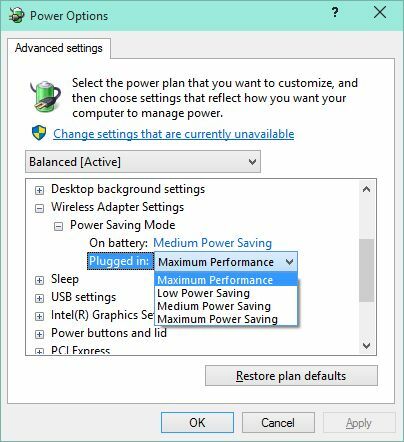
Atualizar drivers sem fio
Igualmente comum, no entanto, é um problema com o driver sem fio. Para resolver esse problema, use o Windows Update, que você pode acessar abrindo o menu Ação. Central na bandeja do sistema (Windows 8 / .1) ou no Painel de controle através do menu Iniciar (Windows 7) e clicando atualização do Windows. A partir daqui, verifique as atualizações disponíveis, procurando qualquer coisa relacionada à sua placa sem fio. Se isso não funcionar, você precisará visitar o site do fabricante da placa sem fio e baixar o driver mais atualizado para o seu dispositivo.
A instalação será um caso de execução e espera pelo assistente para fazer seu trabalho, ou o download extrairá os arquivos relevantes em uma pasta na sua unidade C: \. Nesse cenário, você precisará abrir o Gerenciador de dispositivos (Tecla do Windows + R, tipo devmgmt.msc e clique Está bem), expandir Adaptadores de rede, identifique seu dispositivo sem fio, clique com o botão direito do mouse e selecione Atualizar software do driver….
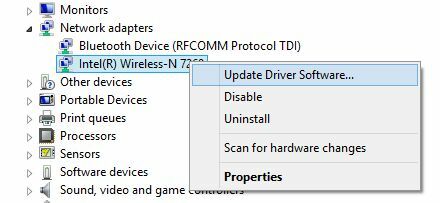
Você será solicitado a procurar o novo driver; portanto, use os arquivos extraídos e siga as instruções na tela para concluir o processo.
Enquanto isso, se você é um usuário do Windows 8 e teve alguns problemas de rede sem fio, reunimos algumas dicas para corrigindo problemas sem fio do Windows 8 Solucionar problemas e compartilhar sua Internet sem fio no Windows 8Os problemas de Wi-Fi podem ser desagradáveis, mas a maioria pode ser corrigida sem um diploma em redes de computadores. Sua conexão de Internet sem fio do Windows 8 pode ser compartilhada via dados de celular, Ethernet ou até outra conexão Wi-Fi. consulte Mais informação .
Use um roteador de banda dupla
Os fabricantes de roteadores estão adicionando cada vez mais funcionalidade de banda dupla, o que pode superar problemas de rede sem fio Como os roteadores de banda dupla podem resolver seus problemas sem fioO uso de um roteador compatível com o padrão de banda dupla pode aumentar significativamente a velocidade do seu Wi-Fi em muitas circunstâncias. consulte Mais informação , especialmente se você mora em um bairro residencial com vários roteadores sem fio que disputam a supremacia da intensidade do sinal. Se você acha que seu sinal deve ser mais confiável do que é, mas geralmente encontra apenas a capacidade de encontrar seu rede do vizinho, um roteador de banda dupla é uma boa solução, pois eles transmitem nos 2,4 GHz e 5 GHz frequências.
Vale ressaltar que desligar acidentalmente a placa sem fio também pode ser o problema. Os laptops geralmente têm uma combinação de teclas de função para alternar o dispositivo para o modo avião ou simplesmente desativar o Wi-Fi; alguns notebooks mais antigos também possuem uma chave física para ativar e desativar a conexão sem fio.
Alterar o canal Wi-Fi
Um dos truques mais antigos para melhorar a força do sinal da rede sem fio é alterar o canal Wi-Fi. A velocidade lenta da rede sem fio pode ser atribuída às redes sem fio concorrentes, como descrito acima, alterando seu canal Wi-Fi manualmente Como escolher o melhor canal Wi-Fi para o seu roteadorQual é o melhor canal Wi-Fi para o seu roteador e como você o altera? Respondemos a essas perguntas e mais neste guia rápido. consulte Mais informação em vez de depender da troca automática (que pode ser pouco confiável) pode ser uma grande melhoria. Para fazer isso, é necessário fazer login no roteador sem fio por meio do navegador da Web, abra as configurações avançadas e selecione o canal com o sinal mais forte.
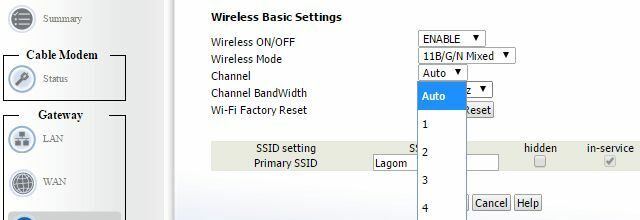
Sua casa possui um ponto cego sem fio?
Uma causa comum de conexões sem fio problemáticas é o design da sua casa e o layout dos seus móveis. Como explicado por Ryan, é possível superar muitos pontos cegos usando uma feng shuiabordagem inspirada para otimizar a recepção sem fio. No entanto, para ter sucesso com isso, primeiro você precisa estabelecer onde estão seus pontos cegos Cover Your Home: Como encontrar e remover pontos cegos sem fio Veja como encontrar - e eliminar - essas zonas mortas sem fio. consulte Mais informação , o que pode levar algum tempo. Muitas vezes, há mais de um.
Mesmo se você encontrar os pontos cegos, também conhecidos como zonas mortas, seu trabalho será cortado se sua propriedade não permitir flexibilidade no layout. No entanto, já mostramos uma maneira de contornar isso; eliminar zonas mortas é relativamente simples O que é uma "zona morta" sem fio e como eliminá-la?Tomamos o Wi-Fi como garantido, mas não é mágico - são ondas de rádio. Essas ondas de rádio podem ser interferidas ou obstruídas, produzindo "zonas mortas" sem fio ou "pontos mortos". consulte Mais informação se você sabe o que está fazendo.
Aumentando o sinal da Internet sem fio
Talvez sua casa não tenha pontos cegos; você acabou de receber um sinal perpetuamente fraco. A solução aqui vai além da tecnologia sem fio feng shuie nos reinos do senso comum e da lógica 8 dicas para aumentar efetivamente o sinal do roteador sem fioSe o sinal do seu roteador sem fio não chegar muito longe, ou se o sinal continuar caindo por algum motivo estranho, aqui estão algumas coisas que você pode fazer para corrigi-lo. consulte Mais informação , coisas como substituir a placa sem fio do seu computador (talvez a favor de um dispositivo USB), substituir ou aprimorar o antena no seu roteador (embora muitos roteadores modernos tenham antenas integradas) ou simplesmente movendo o roteador para uma melhor posição.

Como você pode ver, os sinais sem fio podem cair por vários motivos, e muitas correções diferentes são usadas atualmente para superar esses problemas. Felizmente, eles não afetam a todos, por isso, se você tiver a infelicidade de ter problemas de conectividade sem fio no Windows, você deve descobrir que, com uma reinicialização e alguns minutos de paciência, resolveu o problema você mesmo.
Por que não se tornar um assistente sem fio? Aprender como gerencie suas redes sem fio com comandos do Windows 8 comandos do CMD para gerenciar redes sem fio no WindowsUse o prompt de comando para controlar sua rede Wi-Fi. Aqui estão os comandos mais úteis para solucionar problemas da sua rede doméstica. consulte Mais informação .
Créditos da imagem: Escapadela na cidade de LA via Shutterstock, Roteador via Shutterstock
Christian Cawley é editor adjunto de segurança, Linux, bricolage, programação e tecnologia explicada. Ele também produz o Podcast Realmente Útil e tem uma vasta experiência em suporte a desktops e softwares. Um colaborador da revista Linux Format, Christian é um funileiro de Raspberry Pi, amante de Lego e fã de jogos retro.


